Hosting
Podczas pracy z usługą WAPRO Online można uruchomić program WAPRO ZDF – zdalna drukarka fiskalna. Za jego pomocą można współdzielić jedno fizyczne urządzenie (drukarkę fiskalną lub terminal płatniczy) tak, aby można było na niej drukować paragony z różnych komputerów, które tej drukarki nie posiadają.
W tym celu należy skontaktować się z działem Help Desk Asseco WAPRO poprzez skrzynkę e-mail (serwis.wapro@assecobs.pl) lub poprzez internetowy system zgłoszeń https://ihd.assecobs.pl/) w celu otrzymania unikalnego numeru portu, na którym będzie pracował program WAPRO ZDF. W treści wiadomości należy podać numer NIP firmy oraz użytkownika, dla którego ma zostać uruchomiona funkcjonalność. Następnie należy zainstalować program WAPRO ZDF po uprzednim pobraniu go ze strony http://wapro24.pl/plikownia/WAPRO Mag/WAPRO ZDF/. Należy upewnić się, że na komputerach gdzie używana jest komunikacja z programem znajdują się odpowiednie wpisy w rejestrach :
\\HKLM\\SOFTWARE\\Policies\\Microsoft\\Windows NT\\RPC\RestrictRemoteClients A następnie wartość klucza DWORD równa 0 – (zero).
Kolejny etap to zagwarantowanie wyjątków na aplikację XFPrn.exe oraz na port TCP otrzymany od działu Help Desk zarówno w kierunku wychodzącym jak i przychodzącym.
Po wykonaniu konfiguracji systemowej, należy w programie przejść do konfiguracji drukarek fiskalnych:
Administrator | Urządzenia zewnętrzne | Drukarki fiskalne – opcją DODAJ inicjujemy nowe urządzenie gdzie należy wskazać nazwę urządzenia i jego rodzaj z listy. Następnie w opcji Ustawienia indywidualne drukarki należy podać numer portu COM, na jakim widoczna jest w systemie drukarka (w przypadku emulatorów z portu USB, należy sprawdzić za pomocą menadżera urządzeń, na jakim porcie widoczna jest drukarka). Następnie w polu TCP/IP adres (nie można posługiwać się nazwami komputerów) należy podać adres IP komputera skąd udostępniana jest drukarka a w pole numer portu wpisać numer otrzymany od działu Help Desk. Poniżej zaprezentowano przykładową konfigurację.
Uwaga!
Ważne jest, aby konfiguracja drukarek zdalnych odbywała się poprzez fizyczne uruchomienie programu z tego komputera, na którym docelowo ma być ona używana, jako drukarka zdalna!
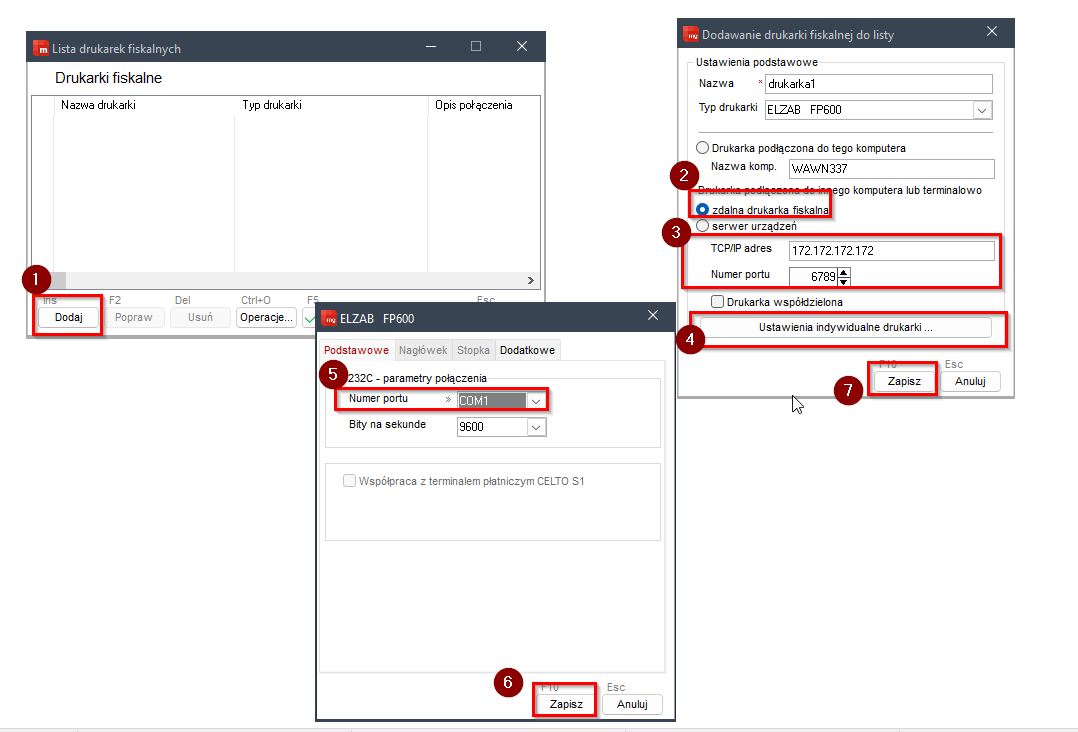
Następnym krokiem jest zainstalowanie i skonfigurowanie połączenia VPN
Z poniższego linku pobieramy i instalujemy Cisco AnyConnecta:
Grupa : wapro_zdf
Użytkownik: dane klienta
Hasło: hasło klienta
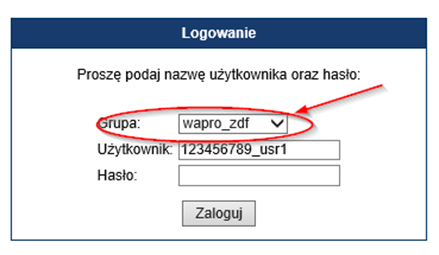
- Użytkownik WAPRO Online, który ma aktualnie zainstalowanego Anyconnecta powinien wiedzieć profile VPN (na czerwono):
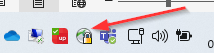

- WAPRO_ZDF – pozwala zalogować się do VPN z wykorzystaniem hasła (czyli tak jak jest to realizowane obecnie)
- WAPRO_ZDF (Certyfikat) – pozwala zalogować się do VPN z wykorzystaniem certyfikatu
Jeżeli powyższe profile nie są dostępne to proszę wprowadzić ręcznie adres serwera: lubvpn.assecobs.pl/wapro_zdf lub odpowiednio lubvpn.assecobs.pl/wapro_zdf_cert
Podłączenie się za pomocą certyfikatu możliwe jest jeżeli taki certyfikat zostanie udostępniony przez serwis. W celu uzyskania certyfikatu należy skontaktować się z działem Help Desk Asseco WAPRO poprzez skrzynkę e-mail (serwis.wapro@assecobs.pl) lub poprzez internetowy system zgłoszeń (https://ihd.assecobs.pl/). Po otrzymaniu certyfikatu należy go zainstalować klikając w niego dwa razy. Po instalacji certyfikatu można użyć profilu lubvpn.assecobs.pl/wapro_zdf_cert w celu zalogowania się. W przypadku posiadania certyfikatu nie ma konieczności podania za każdym razem loginu i hasła.